Σήμερα, υπάρχουν πολλοί τρόποι για να επιτραπεί στους χρήστες υπολογιστών να προσαρμόσουν τις ρυθμίσεις προφύλαξης οθόνης του υπολογιστή τους. Το μόνο που χρειάζεστε για να αντικαταστήσετε την εικόνα φόντου είναι το σωστό μέγεθος εικόνας και λίγος ελεύθερος χρόνος.
Θα χρειαστείτε
Υπολογιστή
Χορηγία από P&G Placement Σχετικά άρθρα Πώς να αλλάξετε την προφύλαξη οθόνης επιφάνειας εργασίας Πώς να αλλάξετε το φόντο της επιφάνειας εργασίας Πώς να αυξήσετε την ταχύτητα δικτύου Πώς να αφαιρέσετε την προφύλαξη οθόνης επιφάνειας εργασίας
Εντολή
Αγγίζοντας το θέμα της αλλαγής της εικόνας φόντου της επιφάνειας εργασίας, δύο από τα περισσότερα απλούς τρόπους, επιτρέποντας στον χρήστη να εκτελέσει αυτήν την ενέργεια: ρύθμιση της προφύλαξης οθόνης μέσω των ιδιοτήτων εικόνας, καθώς και ρύθμιση της προφύλαξης οθόνης μέσω των ιδιοτήτων επιφάνειας εργασίας. Κάθε μία από τις μεθόδους είναι αρκετά απλή στην εκτέλεση και δεν απαιτεί πολύ χρόνο από τον χρήστη.
Αλλαγή της προφύλαξης οθόνης μέσω των ιδιοτήτων της εικόνας. Για να εγκαταστήσετε μια εικόνα που σας αρέσει στην επιφάνεια εργασίας σας, μπορείτε να το κάνετε ως εξής. Εντοπίστε το αρχείο εικόνας στον υπολογιστή σας που θέλετε να χρησιμοποιήσετε ως φόντο. Κάντε κλικ σε αυτό κάντε δεξί κλικποντίκι και, στη συνέχεια, επιλέξτε "Ορισμός ως φόντο επιφάνειας εργασίας". Η εικόνα θα εμφανιστεί στην οθόνη.
Αλλαγή της προφύλαξης οθόνης μέσω των ιδιοτήτων της επιφάνειας εργασίας. Αγγίζοντας αυτή τη μέθοδο, θα πρέπει να σημειωθεί ότι η εφαρμογή της μπορεί να έχει δύο κλάδους. Κάντε δεξί κλικ σε μια ελεύθερη περιοχή της επιφάνειας εργασίας και, στη συνέχεια, εκτελέστε την εντολή "Ιδιότητες".
Ο πρώτος κλάδος. Στο παράθυρο που ανοίγει, πρέπει να μεταβείτε στην ενότητα "Επιφάνεια εργασίας". Μέσω της διεπαφής αυτού του μενού, μπορείτε να ορίσετε μια εικόνα φόντου για την επιφάνεια εργασίας επιλέγοντας μία εικόνα από όλες αυτές που προσφέρονται ή ορίζοντας τη δική σας.
Ο δεύτερος κλάδος. Ενώ βρίσκεστε στην ενότητα ιδιότητες οθόνης, μπορείτε να μεταβείτε στην καρτέλα "Προφύλαξη οθόνης". Το παράθυρο που ανοίγει θα σας επιτρέψει να διαμορφώσετε τις ρυθμίσεις για την εμφάνιση της οθόνης εκκίνησης, η οποία θα ενεργοποιηθεί μετά την πάροδο ενός χρόνου που ορίζεται από το χρήστη κατά την περίοδο αδράνειας του υπολογιστή. Δηλαδή, εάν δεν χρησιμοποιείτε τον υπολογιστή, αντί για την εικόνα φόντου στην επιφάνεια εργασίας, θα εμφανιστεί μια οθόνη εκκίνησης. Ο χρόνος ενεργοποίησης της προφύλαξης οθόνης καθορίζεται απευθείας από εσάς.
Πόσο απλόΆλλα σχετικά νέα:
Οι εικόνες που εγκαθιστούμε στην επιφάνεια εργασίας ονομάζονται wallpapers (από το αγγλικό "wallpaper"). Είναι πραγματικά ένα είδος ταπετσαρίας που αντικατοπτρίζει το στυλ και τη διάθεση του χρήστη του υπολογιστή. Η ίδια εικόνα στην επιφάνεια εργασίας γίνεται γρήγορα βαρετή, και για μια αλλαγή μπορείτε
Το μοτίβο οθόνης είναι το φόντο που γεμίζει χώρο στην επιφάνεια εργασίας ενός προσωπικού υπολογιστή. Δεν έχει κανένα λειτουργικό χαρακτήρα και ο χρήστης μπορεί να επιλέξει σχεδόν οποιαδήποτε εικόνα ως ταπετσαρία. Ο χρήστης μπορεί επίσης να αφαιρέσει την εικόνα από την επιφάνεια εργασίας αντικαθιστώντας
Εάν θέλετε να μειώσετε την επιφάνεια εργασίας και το μέγεθος των αντικειμένων που εμφανίζονται σε αυτήν, μπορείτε να το κάνετε με διάφορους τρόπους, καθένας από τους οποίους είναι καλός με τον δικό του τρόπο. Σε γενικές γραμμές, πρέπει να σημειωθεί ότι η μείωση των στοιχείων επιφάνειας εργασίας είναι αρκετά απλή και δεν διαρκεί περισσότερο από μερικά λεπτά στον χρήστη.
Εάν θέλετε να αλλάξετε την εικόνα φόντου της επιφάνειας εργασίας, μπορείτε να ορίσετε απολύτως οποιαδήποτε εικόνα θα υπάρχει στον υπολογιστή σας ως αυτήν. Φωτογραφίες φίλων, φυσικά τοπία και πολλά άλλα - όλα αυτά γίνονται με μερικά κλικ του ποντικιού. Θα χρειαστείτε υπολογιστή, εικόνες επιφάνειας εργασίας
Ανεξάρτητα από το πόσο καλή είναι η ρύθμιση της επιφάνειας εργασίας, μπορεί να αλλάξει - όλα εξαρτώνται από το επίπεδο δεξιοτήτων του χρήστη στην εργασία με προσωπικός υπολογιστής. Εάν ο συνδυασμός χρωμάτων των Windows XP είναι κουρασμένος, μπορείτε να τον αλλάξετε μόνοι σας. Χορηγός τοποθέτησης P&G
Εκτός από την προσαρμογή της προφύλαξης οθόνης επιφάνειας εργασίας που θέλετε, μπορείτε επίσης να απενεργοποιήσετε την προφύλαξη οθόνης στο σύστημά σας. Για την εκτέλεση δεδομένων ρυθμίσεις των Windowsπαρέχει μια ειδική ενότητα που είναι υπεύθυνη για τα γραφικά της επιφάνειας εργασίας και της οθόνης στο σύνολό της. Θα χρειαστείτε έναν υπολογιστή.
Προφύλαξη οθόνης επιφάνειας εργασίας επιφάνεια εργασίας των Windowsείναι ένα χρήσιμο και ενδιαφέρον χαρακτηριστικό. Σας επιτρέπει να αραιώσετε τη μονοτονία του "μαύρου ορθογωνίου" της οθόνης με αστείες και φωτεινές εικόνες, κλιπ ή ακόμη και να οργανώσετε μια παρουσίαση. Αλλά αυτό το χαρακτηριστικό έχει ένα μειονέκτημα. Ενεργοποιείται αυτόματα μετά από ορισμένο χρόνο.
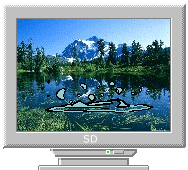 Σε αυτό το μάθημα, θα μάθετε πώς να αλλάζετε την εικόνα στην οθόνη
Σε αυτό το μάθημα, θα μάθετε πώς να αλλάζετε την εικόνα στην οθόνη
οθόνη (ταπετσαρία επιφάνειας εργασίας) χειροκίνητα, καθώς και πώς να το κάνετε,
έτσι ώστε αυτές οι εικόνες να αλλάζουν η μία την άλλη αυτόματα μέσω
το καθορισμένο χρονικό διάστημα.
Για να αλλάξετε την ταπετσαρία στην επιφάνεια εργασίας σας, χρειάζεστε πρώτα αυτήν την εικόνα
πάρε κάπου. Ο πιο γρήγορος και εύκολος τρόπος για να αποκτήσετε μια όμορφη εικόνα
είναι να το κατεβάσετε διαδικτυακά.
Υπάρχουν πολλοί ιστότοποι που παρέχουν δωρεάν
κατεβάζει τεράστια ποικιλία όμορφες ταπετσαρίες, και να βρεις τέτοια
site, απλά πρέπει να βάλετε τη φράση "λήψη ταπετσαρίας" και να επιλέξετε τον ιστότοπο που σας αρέσει.
Πηγαίνοντας σε αυτόν τον (ή παρόμοιο) ιστότοπο, μπορούμε να επιλέξουμε αυτόν που μας αρέσει
μας μια εικόνα και κατεβάστε την γρήγορα στον υπολογιστή σας. Αλλά για την εικόνα
φαινόταν ρεαλιστικό στην οθόνη της οθόνης (χωρίς τέντωμα) θα έπρεπε
ξέρετε ποια ανάλυση υποστηρίζει η οθόνη σας. Για να το καταλάβω
Ιδιότητες. Στη συνέχεια, μεταβείτε στην καρτέλα Επιλογέςκαι θυμηθείτε την απόφασή σας:
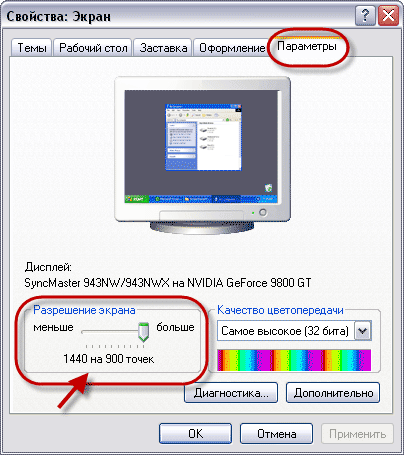
Τώρα που ξέρετε τι είδους ταπετσαρία (σε ποια ανάλυση) χρειάζεστε, μπορείτε να ξεκινήσετε να επιλέγετε και να κατεβάζετε τις ταπετσαρίες που σας αρέσουν.
Όταν γίνει λήψη του απαιτούμενου αριθμού ταπετσαριών στον καθορισμένο φάκελο (ή από προεπιλογή στο φάκελο Τα σχέδια μου)
Ας αλλάξουμε την εικόνα στην επιφάνεια εργασίας. Αυτό γίνεται με στοιχειώδη τρόπο -
κάντε δεξί κλικ στην επιφάνεια εργασίας και επιλέξτε Ιδιότητες. Στη συνέχεια, μεταβείτε στην καρτέλα Επιφάνεια εργασίας, επιλέξτε την επιθυμητή εικόνα στη λίστα εικόνα φόντου
(1) και κάντε κλικ στο κουμπί Ισχύουν(2):
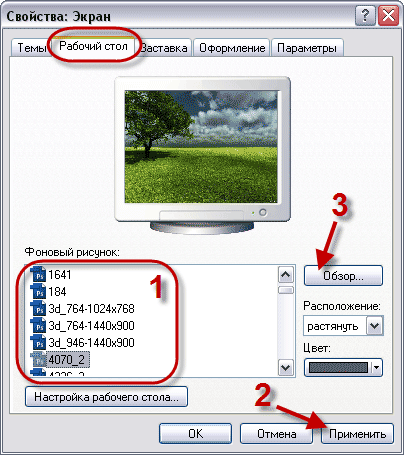
Εάν δεν υπάρχουν νέα σχέδια στη λίστα, χρησιμοποιήστε το κουμπί Ανασκόπηση(3) Βρείτε το φάκελο στον οποίο κατεβάσατε τις φωτογραφίες σας και επιλέξτε εκεί τις νέες φωτογραφίες ώστε να εμφανίζονται στη λίστα.
Όπως μπορείτε να δείτε, όλα είναι πολύ απλά.
Τώρα ας μιλήσουμε για την αυτόματη αλλαγή ταπετσαρίας στην επιφάνεια εργασίας
τραπέζι. Και εδώ, επίσης, δεν υπάρχει τίποτα περίπλοκο, αλλά για αυτό χρειαζόμαστε
ένα ειδικό πρόγραμμα που θα το κάνει. Για παράδειγμα, το πρόγραμμα Ταπετσαρίες Wetton, το οποίο μπορείτε να κατεβάσετε δωρεάν.
Το πρόγραμμα είναι μικρό και πολύ απλό.
Μετά την εγκατάσταση και εκτέλεση του προγράμματος, θα μεταφερθείτε στο κύριο παράθυρο
προγράμματα, όπου το πρώτο πράγμα που θα πρέπει να κάνετε είναι να δημιουργήσετε μια λίστα με αυτά
ταπετσαρίες που θα αλλάξουν στην επιφάνεια εργασίας.
Για να προσθέσετε την επιθυμητή εικόνα στη λίστα, κάντε κλικ στο κουμπί Προσθήκηκαι στο μενού που ανοίγει, επιλέξτε το στοιχείο Αρχείοή ντοσιέ(ανάλογα με το τι θέλετε να προσθέσετε):
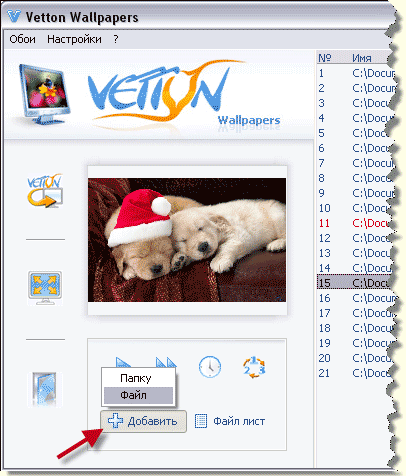
Έτσι, επαναλαμβάνοντας αυτά τα βήματα πολλές φορές, δημιουργούμε μια λίστα εικόνων που θα αλλάξουν.
Απομένει μόνο να ξεκινήσετε το πρόγραμμα με το κουμπί Έναρξη αλλαγής ταπετσαρίας (1):
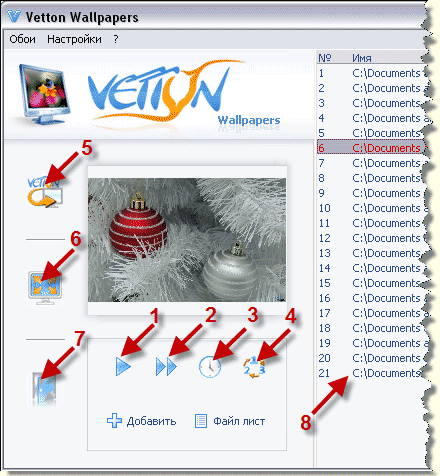
Λοιπόν, εν συντομία για τα υπόλοιπα κουμπιά του προγράμματος:
2 - κουμπί Αλλαγή ταπετσαρίας. Εναλλακτικά αλλάζει η ταπετσαρία επιλέγοντάς τα από τη λίστα.
3 - κουμπί Ρύθμιση αλλαγής ταχυτήτων. Σας επιτρέπει να διαμορφώσετε τις λειτουργίες του προγράμματος, για παράδειγμα, να ορίσετε το χρονικό διάστημα μετά το οποίο θα αλλάξει η ταπετσαρία.
4 - κουμπί Με τυχαία σειρά. Οι ταπετσαρίες από τη λίστα θα αλλάξουν τυχαία.
5 - κουμπί Κατεβάστε νέα ταπετσαρία. Σας επιτρέπει να κατεβάζετε ταπετσαρίες απευθείας από το πρόγραμμα όταν είναι συνδεδεμένο το Διαδίκτυο (από τον επίσημο ιστότοπο του προγράμματος)
6
- κουμπί Προβολή πλήρους οθόνης.
Κάντε κλικ σε αυτό το κουμπί και η επιλεγμένη ταπετσαρία στη λίστα θα επεκταθεί σε
πλήρης οθόνη (για προβολή). Κάνοντας ξανά κλικ στην οθόνη επιστρέφετε
πρόγραμμα.
7 - κουμπί Εξοδος. Κλείνει το πρόγραμμα.
8 - αυτή είναι η λίστα με εκείνες τις ταπετσαρίες που θα αντικαταστήσουν η μία την άλλη στην επιφάνεια εργασίας.
Αυτό είναι όλο για μένα!
Αλλάξτε ταπετσαρίες, κάντε τη ζωή του υπολογιστή σας πιο ποικίλη και πολύχρωμη και σίγουρα θα βελτιώσει τη διάθεσή σας!
Εάν έχετε βαρεθεί την τυπική εικόνα επιφάνειας εργασίας στα Windows, τότε μπορείτε πάντα να την αλλάξετε σε οποιαδήποτε άλλη. Μπορεί να γίνει διαφορετικοί τρόποι, το πιο εύκολο από τα οποία είναι να κάνετε δεξί κλικ (RMB) σε οποιαδήποτε εικόνα στον υπολογιστή σας και να επιλέξετε κατάλογος συμφραζόμενωνομώνυμο είδος «Μακ εικόνα φόντουεπιφάνεια εργασίας".
Και με αυτόν τον τρόπο μπορείτε να αλλάξετε την ταπετσαρία στον υπολογιστή σας όποτε θέλετε. Απλώς μια φωτογραφία τοποθετείται συχνά σε κάποια που σας αρέσει, και μετά είτε δεν υπάρχει χρόνος να την αλλάξετε είτε δεν υπάρχει τίποτα να αλλάξετε.
Θέλω να σας υπενθυμίσω μια τυπική λειτουργία λειτουργικό σύστημαΤα Windows είναι μια αυτόματη αλλαγή εικόνων στην επιφάνεια εργασίας. Λειτουργεί απλά - καθορίζετε έναν φάκελο με εικόνες, πατάτε το κουμπί αποθήκευσης και, στη συνέχεια, η ταπετσαρία αλλάζει αυτόματα τη στιγμή που ορίσατε. Καλός τρόποςγια όσους θέλουν λίγη ζωντάνια στην επιφάνεια εργασίας.
Πριν προχωρήσετε, θέλω να σας προειδοποιήσω ότι θα πρέπει να έχετε ήδη έναν φάκελο στον υπολογιστή σας με εικόνες που θα αλλάξουν στην επιφάνεια εργασίας. Υπάρχουν πολλές ενότητες και ιστότοποι και ομάδες στο Διαδίκτυο και όλα είναι γεμάτα από άποψη ταπετσαρίας. Μπορείτε να επιλέξετε μια μεμονωμένη εικόνα ή να κατεβάσετε ολόκληρη τη συλλογή. Ως εκ τούτου, δεν θα προτείνω τίποτα από αυτή την άποψη. Εκτός εάν υπάρχουν ήδη και μερικές φορές ανανεωμένες ταπετσαρίες για την επιφάνεια εργασίας.
Έτσι, υπάρχει ένας φάκελος με εικόνες, τώρα μεταβείτε στην επιθυμητή ρύθμιση στον Πίνακα Ελέγχου. Ο πιο γρήγορος τρόπος για να το κάνετε αυτό είναι απλά κάνοντας δεξί κλικ σε οποιοδήποτε ελεύθερο χώρο στην επιφάνεια εργασίας και επιλέγοντας "Εξατομίκευση"
Στα Windows 7, 8, 8.1, 10, αυτό το στοιχείο είναι το ίδιο.
Τώρα αν χρησιμοποιείτε Windows 10, στην καρτέλα Φόντο πρέπει να κάνετε κλικ στο κουμπί Αναζήτηση και να επιλέξετε τον φάκελο με τις εικόνες (ή τις φωτογραφίες) εκεί.

Στη συνέχεια, διαμορφώστε παραμέτρους όπως η θέση και η συχνότητα. Μην ξεχάσετε να ορίσετε την παράμετρο Ιστορικό«Προβολή διαφανειών.
Εάν χρησιμοποιείτε Windows 7, 8
ή 8.1
, τότε η διαδρομή θα είναι ελαφρώς διαφορετική. Επιλέξτε "Φόντο επιφάνειας εργασίας"
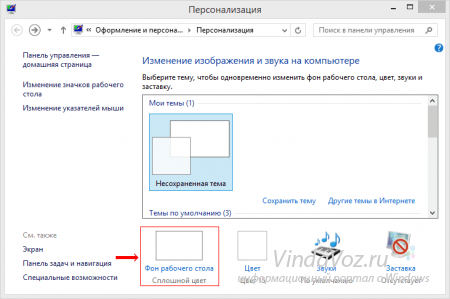
και μεταβείτε στο παράθυρο αλλαγής.
Εδώ πατάμε το κουμπί Αναζήτηση και επιλέγουμε ένα φάκελο με εικόνες. Παρακάτω μπορείτε να δείτε τις επιλεγμένες φωτογραφίες και να ξετσεκάρετε αυτές που δεν σας αρέσουν.

Πιο κάτω επιλέγουμε τη συχνότητα, τη θέση και την τυχαία σειρά. Αποθηκεύστε τις αλλαγές με το κουμπί και απολαύστε την αλλαγή.
Αυτόματη αλλαγήταπετσαρίες σε Windows Vista Και XPδεν παρέχεται με τυπικές μεθόδους. Για να το κάνετε αυτό, πρέπει να χρησιμοποιήσετε βοηθητικά προγράμματα τρίτων. Είναι τόσο δωρεάν (για παράδειγμα ESCO Wallpaper Changer) όσο και επί πληρωμή.
Αυτό είναι το μόνο που υπάρχει σε αυτό. Η αυτόματη αλλαγή των εικόνων επιφάνειας εργασίας είναι ένα άλλο ωραίο χαρακτηριστικό Σύστημα Windows.
